Методе за исправљање грешке ЦХКДСК-а су неприхватљиве за РАВ дискове

- 1242
- 49
- Mr. Dennis Cassin
Корисници Виндовс ОС-а током рада рачунара могу се суочити са разним кварима и грешакама, укључујући диск нетачан рад. Проблеми се могу појавити без обзира на то које се радње обављају или приликом обављања одређених операција. Дакле, често се корисници суочавају са грешком са текстом "Цхкдск је неприхватљив за сирове дискове", што се појављује приликом покретања алата за проверу диска за сервисирање чврстог диска.

Обавештење извештава да Виндовс не може препознати формат датотеке, односно да је овај одељак нема, као резултат којих диск не отвара, а Цхкдск алат није у могућности да реши задатак да се од тада вратили систем датотека не ради са таквим превозницима. Стање РАВ-а, чија је суштина у одсуству ФС-а, релевантна је и за унутрашње и спољне медије. Ово је прилично озбиљна сметња и, по правилу, ефикасно раствор је форматирање, али тада ће заједно са проблемима похрањени на уређају или одељак такође нестати, што је у неким случајевима неприхватљиво. Више детаља зашто се појављује грешка и како то поправити, размотрићемо даље.
Из којих разлога Цхкдск није доступан за сирове
Гровска налепница је додељена када Виндовс није препознао врсту датотеке датотека, Т.До. Носач није форматиран у подржаним НТФ-овима или масти. Као резултат, настаје грешка приликом покушаја скенирања уграђеног корисности, али то је само један од знакова квара који указује на погрешан рад диска или уклоњивог медија. Постоји неколико разлога за појаву проблема:
- Диск или тон нису форматирани.
- Структура датотечног система је нетачна.
- Читање грешака, одсуство или ограничење приступа ФС или уређају.
- Утицај трећих примена и услуга које делују у позадини.
- Утицај вируса.
- Оштећења структуре датотечног система.
- Физичка оштећења сектора, оштро квар диска.
- Системски квар због погрешног екстракције (у случају уклоњиве погоне), неправилно гашење рачунара, искључивање напајања итд.
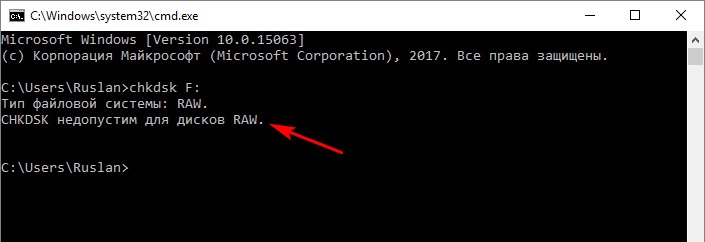
Садржај уређаја са сировом курац не може бити видљив и да се не изврше операција са подацима. Штавише, ако је било које информације забележене раније на погону, још увек је ту, упркос недостатку приступа садржају, тако да је могућност обнављања података остаје.
Како решити проблем
Најлакши начин је поправљање сировог диска у случају новог погона или уређаја на којем нема важних информација. Проблем се решава форматирањем. Ако је потребно сачувати податке доступне на диску, задатак је већ компликован.
Размислите шта да радите ако је Виндовс дао грешку "Цхкдск је неприхватљив за сирове дискове". Постоји неколико ефикасних начина да се носи са задатком у једном или другом случају.
Понављана верификација код уграђеног алата ЦХКДСК
Пре свега, диск проверава ЦХКДСК услужни програм који може да открије и исправља грешке, као и враћање интегритета датотечног система. Могуће је да је случај један -Симе системски неуспех, тада ће услуга моћи скенирати ХДД и елиминисати квар. Покренут је чек чврстог диска из командне линије у режиму администратора:
- Прелазимо на командну линију производа (администратор), на пример, кроз Старт мени, такође изазване Вин + Кс тастерима.
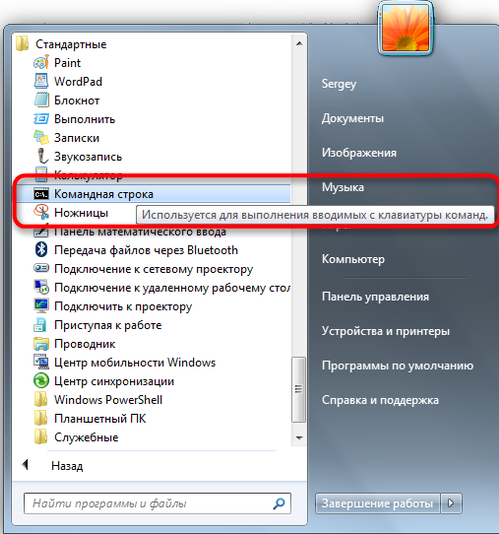
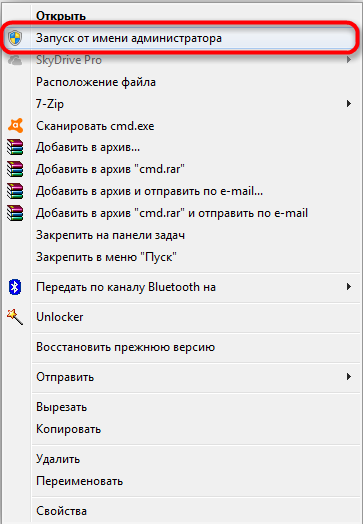
- У терминалу купујемо ЦХКДСК а: / ф и кликните Ентер (овде "А" је слово сировог диска, шта треба поправити).
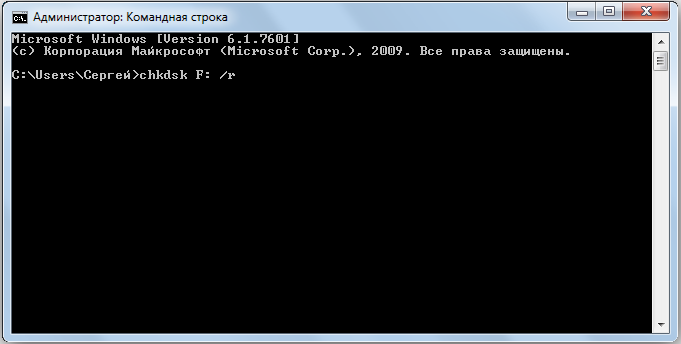
Ако је системски неуспех постао извор проблема, почеће провера грешке. Откривено током скенирања биће фиксиран и на крају поступка, диск ће се појавити у исправном формату (по правилу, ово је НТФС).
Ако је проблем дубљи, грешка ће се поново осећати и морати да је исправи другим методама.

Когда Ос не старт запустить Сканирование можно в среде ВОССТАНОВЛЕНИА ВИНДОВС. За поступак, требаће вам диск за пражњење са Виндовс 10, 8, 7 или дистрибутивним погоном (ово може бити учитавање флеш уређаја или диск са одговарајућом верзијом оперативног система).
Да бисте извршили поступак, почевши од инсталационих медија, морате да урадите следеће:
- Промјерамо поступак за стартне уређаје у БИОС поставкама, постављањем приоритета за уклањање погона у покретању.
- Почињемо од превозника.
- Изаберите језик, кликните на "Инсталирај Виндовс", а затим "Обнова система".
- Идемо на одељак "Претрага и елиминација квара", а затим у "додатним параметрима", овде пронађемо алат "Цомманд Стринг" (можете да позовете и СХИФТ + Ф10 тастера).
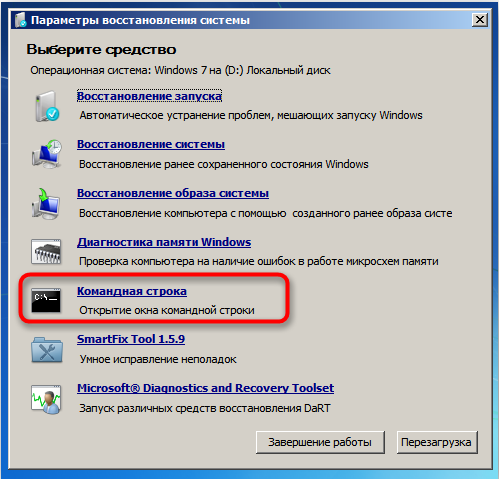
- Сада улазимо у тим за ред:
- Дискпарт
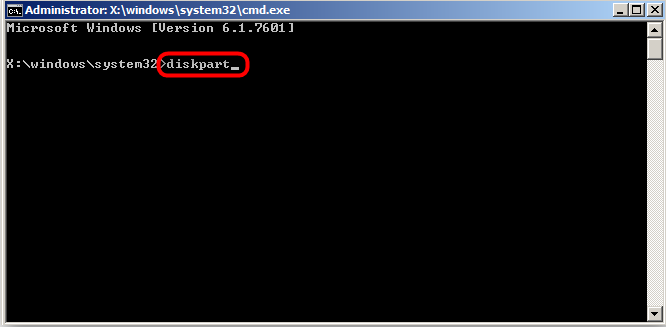
- Јачина листе (омогућава вам да сазнате које слово се одреди део, може се разликовати са оним који је додељен радном ОС-у)
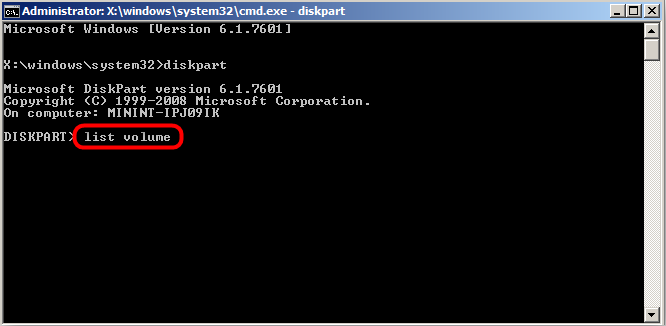
- Излаз
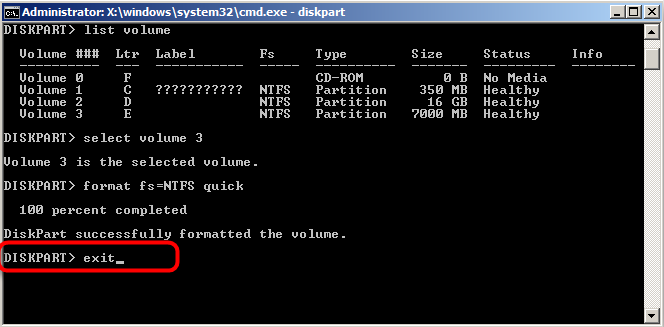
- ЦХКДСК а: / ф (Ево "А" - слово дисковног сировог раја).
Скенирање комуналним окружењем у окружењу помоћи ће да реши доступне проблеме и након поновног утовара Виндовс уређаја моћи ће да започне. Ако грешка остане на месту, ми се крећемо даље.
Чисто утоваривање (чисто покретање)
Ако се проблем не односи на системски одељак и прозори обично покрећу чисто оптерећење у којем се прекидају програми трећих страна који почињу са оперативним системом су искључени. Ово решење је сигурно и ефикасно у одређеним случајевима, омогућава нам да идентификујемо ефекат софтвера о настанку проблема у присуству таквог и лако је елиминисати кривца.
Обављамо следеће радње:
- Прелазимо на системски алат "Конфигурација система" на било који погодан начин (на пример, у конзоли "Изводи" (Вин + Р), регрутовали смо Мсцонфиг И притисните ЕНТЕР или покрените услугу са контролне табле (одељак "Администрација") или ћемо путем претраге пронаћи у менију Старт).

- У прозору "Конфигурација система" идемо на картицу "Учитавање", у блоку "Учитавање параметра", уклањамо квачицу из тачке "сигурног режима" ако је инсталирана.
- На картици "Опште" примећујемо да "селективно покретање" и уклони потврдни оквир са тачке "Петљају елемената аутоматског оптерећења".
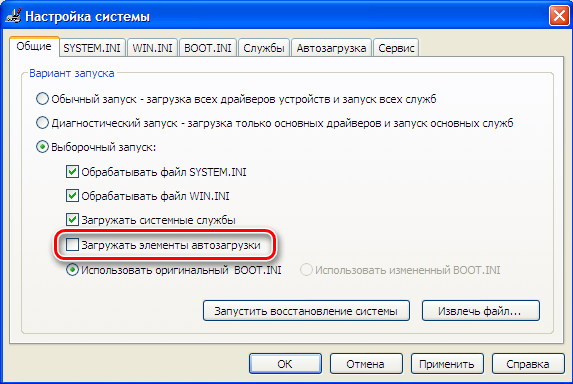
- Сада, на картици Сервице поставили смо квачицу испод супротног "Не приказујте Мицрософт Сервице", кликните на "Онемогући све" у близини ".
- Идемо на картицу "Аутомобиле", идите на диспечеру задатака и онемогућите сваки од програма на листи (ПКМ - "Онемогући").
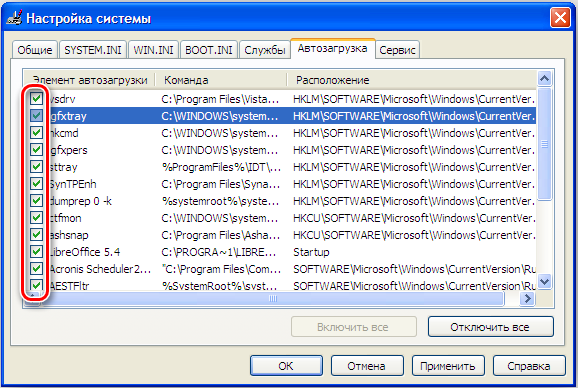
- Користимо промене и поновно покретање.
Рачунар ће бити лансиран у режиму чистог учитавања. Ако се грешка више не појави када се покрене процес скенирања, то указује да је проблем узрокован трећим софтвером. Да бисте идентификовали који је софтвер извор проблема, можете наизменично укључити апликације.
Форматирање диска или одјељка сировине
Процедура је прилично једноставна и погодна када је РАВ примећена на новом погону или информацијама на диску, њен одељак који је постао сирови није драгоман. Форматирајте превозник, као што саветује Виндовс, може бити редовно средство оперативног система. Ако је метода погодна, крећемо:
- Покренули смо алат "Дискове" на било који погодан начин (на пример, то је најбрже да то учините користећи "Извршите" конзолу и команду ДискМГМТ.Магистар).
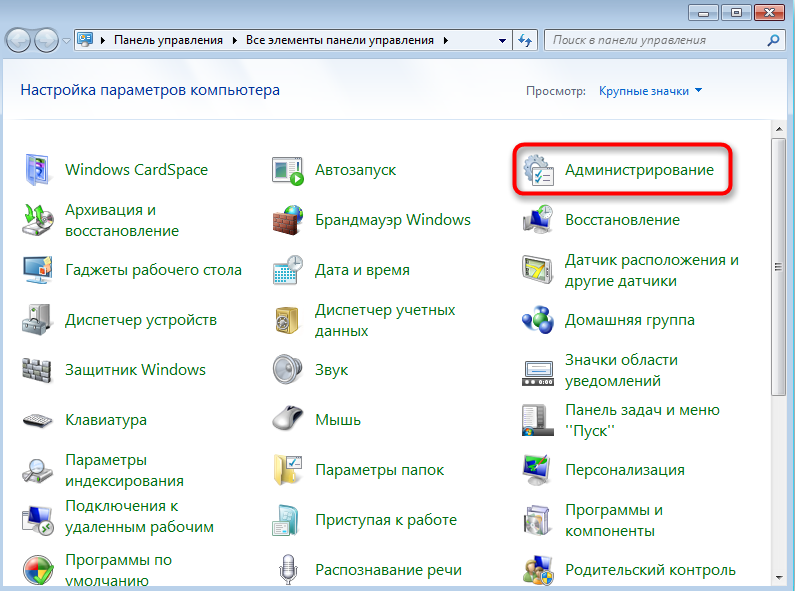
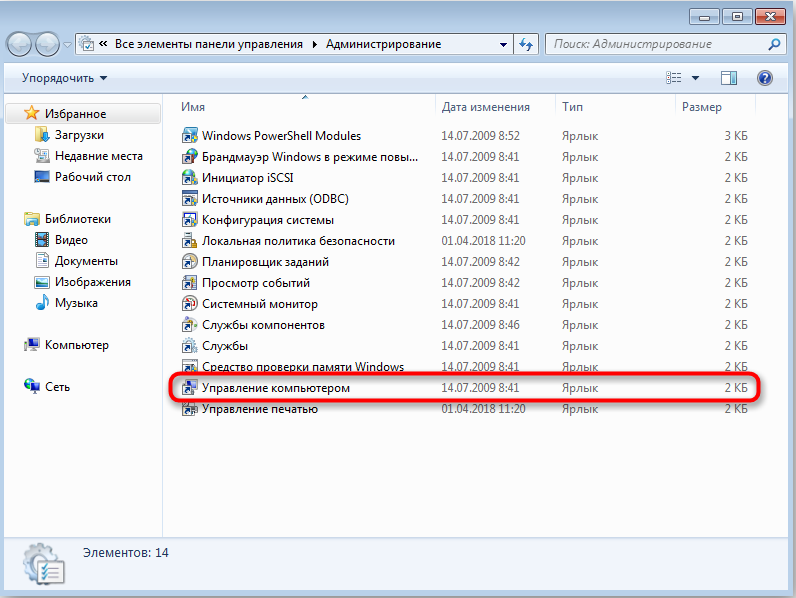
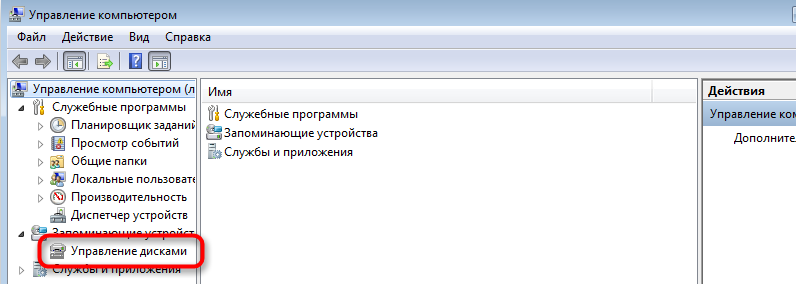
- У прозору Утилити кликните на ПКМ на Сирови одељку и изаберите радњу "Формат".

- Ако акција није доступна и ситуација се тиче новог погона, кликните на име ПКМ диска - "иницијализирајте диск", након поступка који форматирамо.
- Процес форматирања ће се обављати аутоматски, учешће корисника је да ће вам требати да поставите јачину звука и систем датотека, обично НТФС.
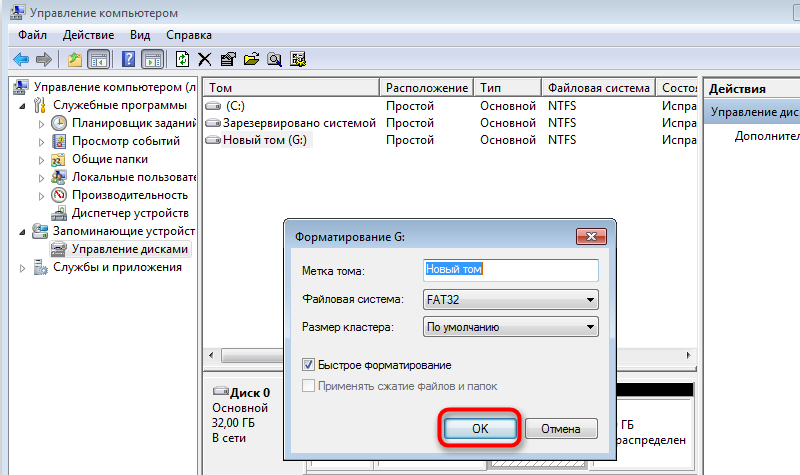
Форматирање диска у другом систему датотека
Друга метода укључује употребу још једне ФС за форматирање погона, на пример, НТФС за ХДД, екфат за УСБ уређаје. За поступак, морат ћете припремити флеш уређај за покретање фласх или диск, а затим назначите приоритет оптерећења из уклоњиве погоне у БИОС-у.
Како поправити грешку "Цхкдск је неприхватљив за методу форматирања сирових дискова" у другом систему датотека:
- Почињемо са уклоњивим погоном, изаберите језик и пређите на одељак "Обнова система".
- У дијагностичком пододељку идемо на додатне параметре и отворимо командну линију (или кликните Схифт + Ф10).
- Ми прописујемо команде:
- Дискпарт (алат за контролу диска);
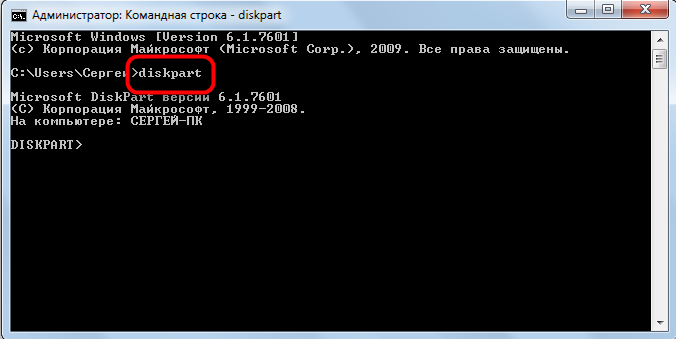
- Листи диск (Листа дискова ће се приказати, бирамо проблематично);

- Изаберите диск 1 (уместо 1, наведите ону која одговара сировини у вашем случају);

- Чист (Том пречишћавање);

- Створити примарну партицију (Стварање главног дела);

- Активан (активирање);

- Формат ФС = НТФС.
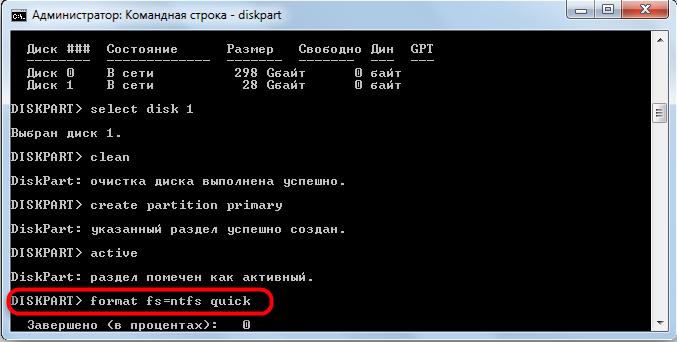
- Затворите терминал и процените резултате обављеног рада.
Поред горе наведених метода са грешком "Цхкдск, такође је неприхватљив за РАВ дискове се такође могу решити помоћу коришћења трећих-партнета за оживљавање. Ако ниједна решења нису била ефикасна, користите један од ових софтверских алата, на пример, алат за копирање ХДД-а. Софтвер вам омогућава копирање погона по секторима и екстрахирати информације са неисправног диска без губитака. Још један производ који ће вам помоћи да се прочита РАВ и Враћање диска је ДМДЕ услужни програм.
- « Елиминисање грешке приступа Интернету ЕРР_НЕТВОРК_АЦЦЕСС_ДЕНИЕД
- Који су преносиви програми и како их направити »

